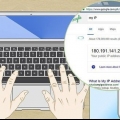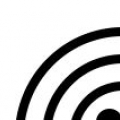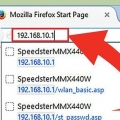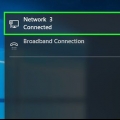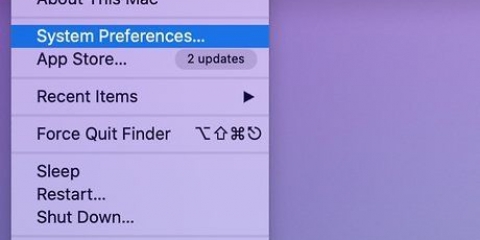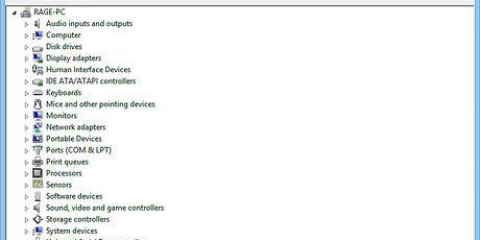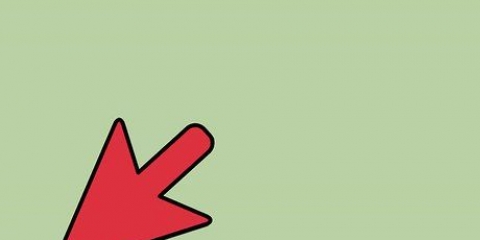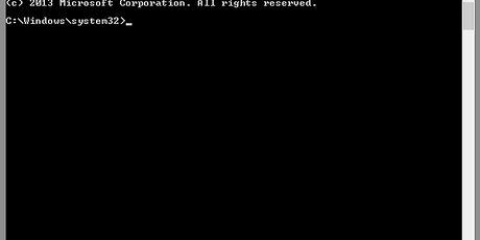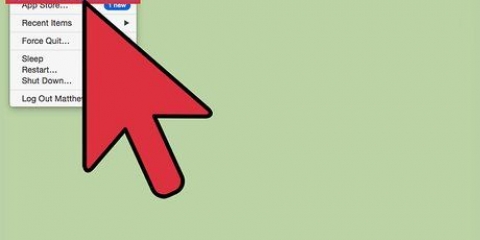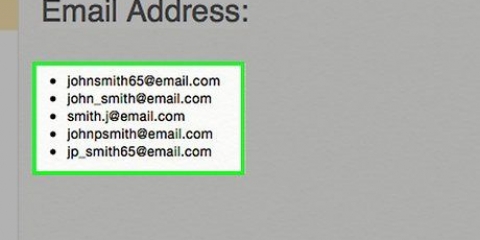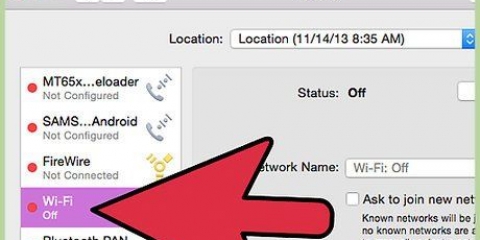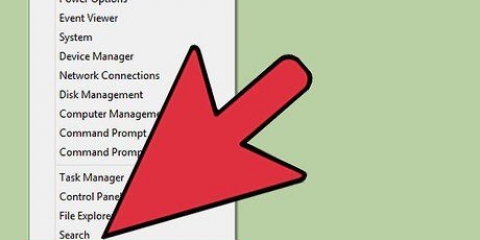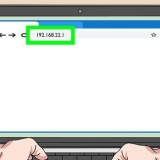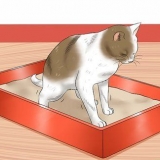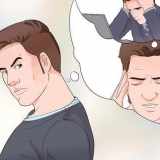Obtenir une nouvelle adresse ip
Teneur
Cet article vous apprendra comment changer l`adresse IP publique de votre ordinateur en redémarrant votre routeur. Si vous souhaitez modifier votre adresse IP privée (celle attribuée à votre ordinateur lorsqu`il est connecté à un réseau local), vous devrez entrer une commande dans l`invite de commande Windows, ou ajuster vos paramètres de connexion sur votre Mac.
Pas
Méthode 1 sur 3: Modification d`une adresse IP publique

1. Trouvez l`adresse IP actuelle de votre appareil. Pour savoir si le changement a finalement réussi, vous devez d`abord connaître l`adresse IP actuelle de votre appareil.

2. Éteignez votre appareil. Il s`agit donc de l`ordinateur, du téléphone ou de la tablette dont vous souhaitez modifier l`adresse IP.

3. Déconnectez votre modem et votre routeur d`Internet et de l`alimentation. Cela réinitialise essentiellement votre connexion Wi-Fi.
Si votre modem et votre routeur sont ensemble dans un seul appareil, déconnectez l`ensemble de l`appareil.

4. Attendez cinq minutes. C`est généralement assez de temps pour que votre FAI donne à votre réseau une nouvelle adresse IP publique.

5. Rebranchez le modem. Les lumières s`allumeront maintenant une par une. Attendez que tous les voyants s`allument ou clignotent avant de continuer.

6. Rebranchez le routeur. Après un certain temps, le voyant du routeur clignotera d`abord, puis restera allumé.

sept. Allumez votre appareil. Une fois démarré, votre appareil devrait se connecter immédiatement à Internet, mais vous devrez peut-être sélectionner un réseau pour vous connecter à vous-même.

8. Ouvrir un navigateur Internet. Vous pouvez utiliser le navigateur pour voir votre nouvelle adresse IP.

9. taper "Quelle est mon adresse IP" dans le navigateur. Si cette adresse IP est différente de celle que vous avez vue auparavant, vous avez réussi à changer l`adresse IP de votre appareil.
Si vous ne voyez pas d`autre adresse IP, vous pouvez essayer de laisser votre routeur éteint pendant plus de 5 minutes. Par exemple, essayez de laisser le routeur éteint toute la nuit et de ne le redémarrer que le lendemain matin.
Méthode 2 sur 3: Modification d`une adresse IP privée sous Windows

1. Ouvrir le menu Démarrer
. Vous pouvez cliquer sur le logo Windows dans le coin inférieur gauche de votre écran, ou appuyer sur Gagnez sur votre clavier. - Si vous utilisez Windows 8, déplacez votre souris dans le coin supérieur droit de votre écran et cliquez sur l`icône en forme de loupe.

2. Tapez « Invite de commandes » dans Démarrer. Vous obtiendrez maintenant une liste des résultats de la recherche dans l`écran de démarrage.

3. Faites un clic droit sur l`icône Invite de commandes
. Celui-ci ressemble à un rectangle noir. Si vous faites un clic droit dessus, vous obtiendrez un menu déroulant.
4. cliquer surExécuter en tant qu`administrateur. C`est quelque part en bas du menu.

5. cliquer surOui dans la boite de dialogue. Cela confirme que vous souhaitez ouvrir l`invite de commande.

6. taper ipconfig et appuyez surEntrez. Vous verrez maintenant des informations sur votre IP actuelle.

sept. Afficher votre adresse IP actuelle. C`est à droite de `IPv4`. Ce numéro appartient à votre appareil spécifique sur le réseau local.

8. taper ipconfig /release et appuyez surEntrez. Cela libère votre adresse IP.

9. taper ipconfig /renouveler et appuyez surEntrez. Donne à votre appareil une nouvelle adresse IP.

dix. Afficher votre nouvelle adresse IP. C`est encore à droite de `IPv4`. Si ce numéro est différent d`avant, vous avez réussi à changer votre adresse IP privée (également appelée adresse IP locale).
Ce processus ne fonctionne que si votre appareil est connecté à d`autres appareils via une connexion Ethernet. Vous ne pouvez pas modifier votre adresse IP publique en utilisant cette méthode.
Méthode 3 sur 3: Modification d`une adresse IP privée sur un Mac

1. Cliquez sur le menu Pomme
. C`est l`icône en forme de pomme dans le coin supérieur gauche de l`écran.
2. cliquer surPréférences de système. Cette option est dans le menu déroulant.

3. cliquer surRéseau. Cela ouvrira l`écran des options de réseau.

4. Sélectionnez votre connexion actuelle. Vous pouvez le faire dans le panneau de gauche de l`écran.

5. cliquer surAvancée. C`est dans le coin inférieur droit de la fenêtre.

6. Cliquez sur l`ongletTCP/IP Cet onglet est en haut de la fenêtre.

sept. Afficher la valeur à `Adresse IPv4`. Il s`agit de l`adresse IP actuelle de votre Mac.

8. cliquer surRenouveler le bail DHCP. C`est à droite de l`adresse IP. Renouvelle l`adresse IP de votre appareil.

9. Afficher votre nouvelle adresse IP. C`est encore à droite de `IPv4`. Si ce numéro est différent d`avant, vous avez réussi à changer votre adresse IP privée (également appelée adresse IP locale).
Ce processus ne fonctionne que si votre appareil est connecté à d`autres appareils via une connexion Ethernet. Vous ne pouvez pas modifier votre adresse IP publique en utilisant cette méthode.
Des astuces
- Si vous ne parvenez pas à changer votre adresse IP en quelque chose qui vous convient, vous pouvez également en utilisant un VPN.
Mises en garde
- Changer votre adresse IP pour visiter des pages privées peut être illégal.
Articles sur le sujet "Obtenir une nouvelle adresse ip"
Оцените, пожалуйста статью
Populaire